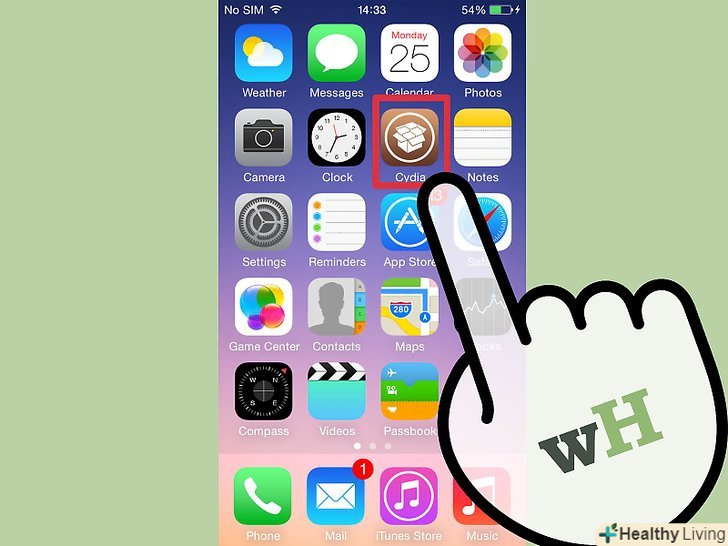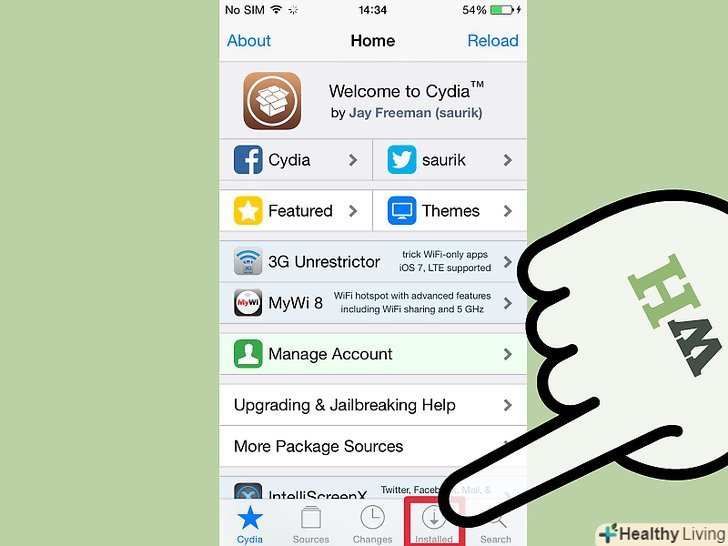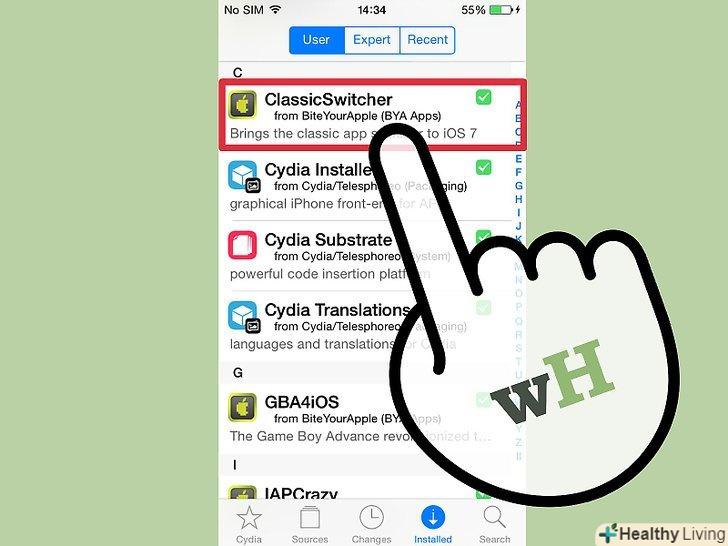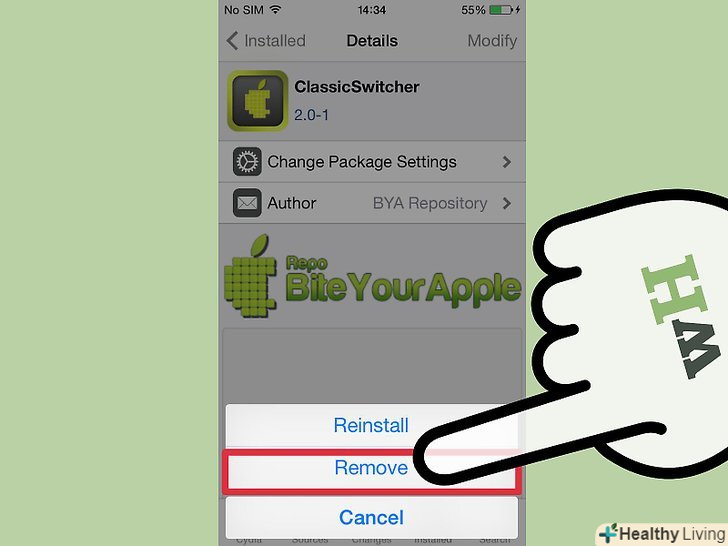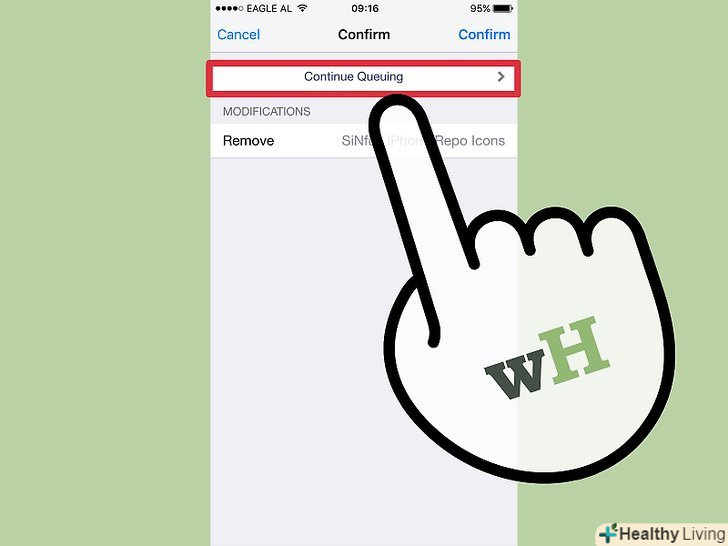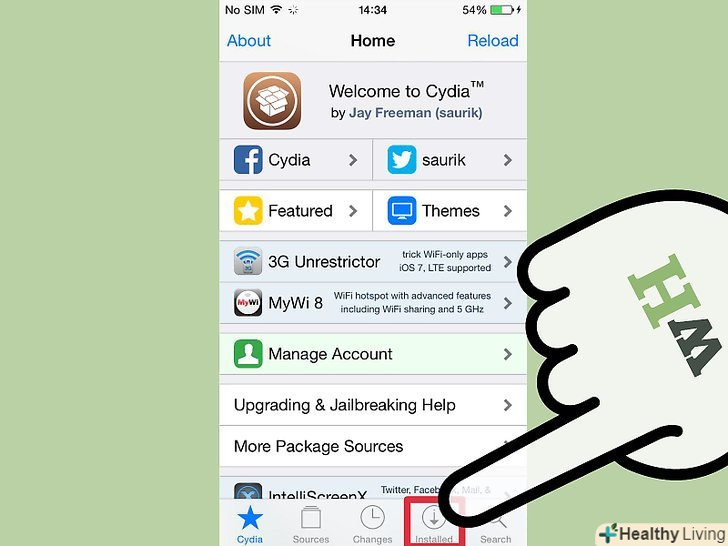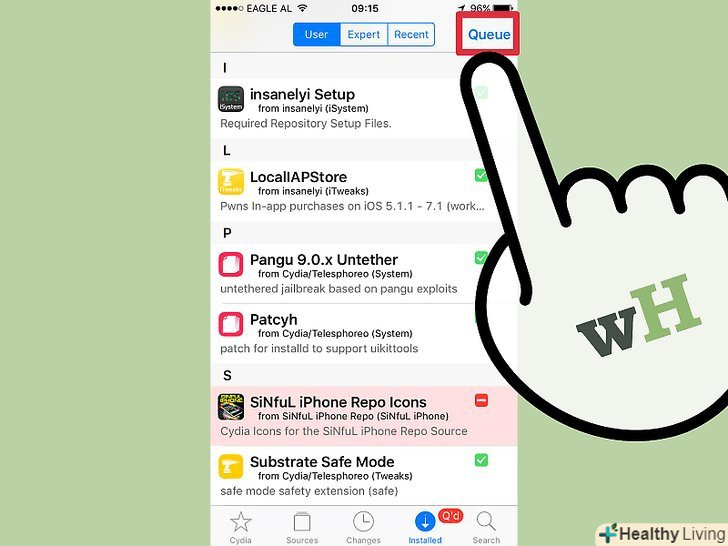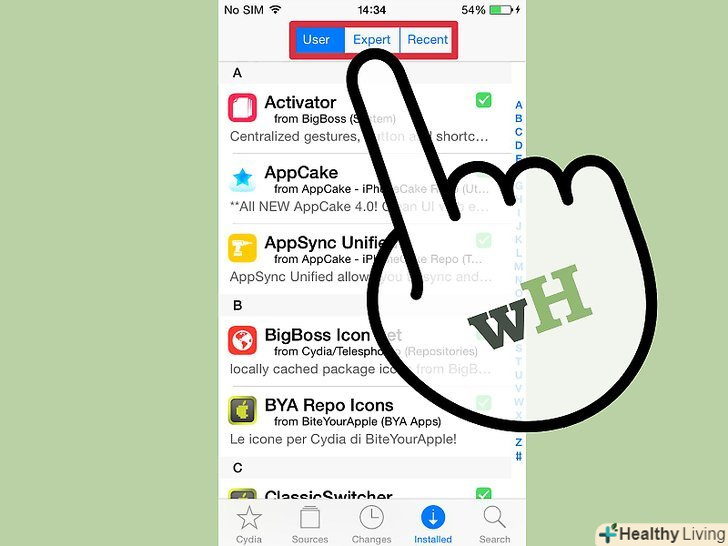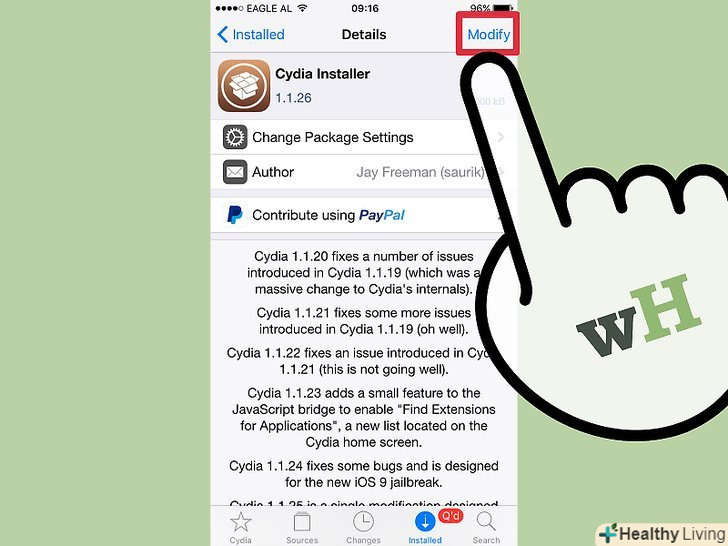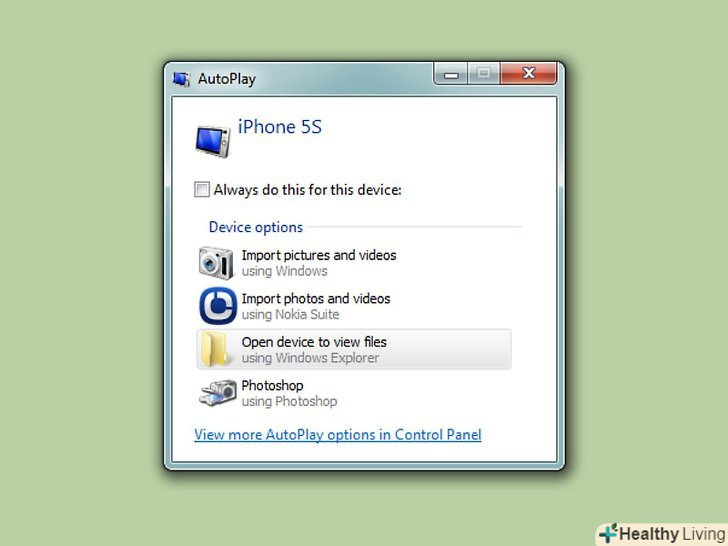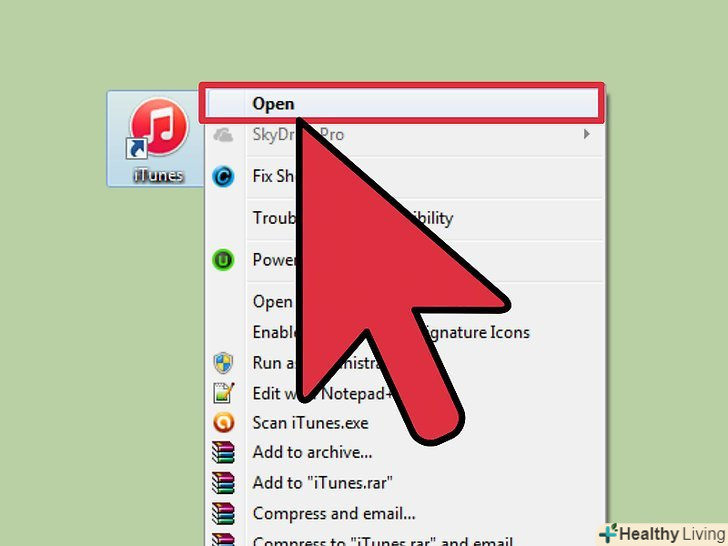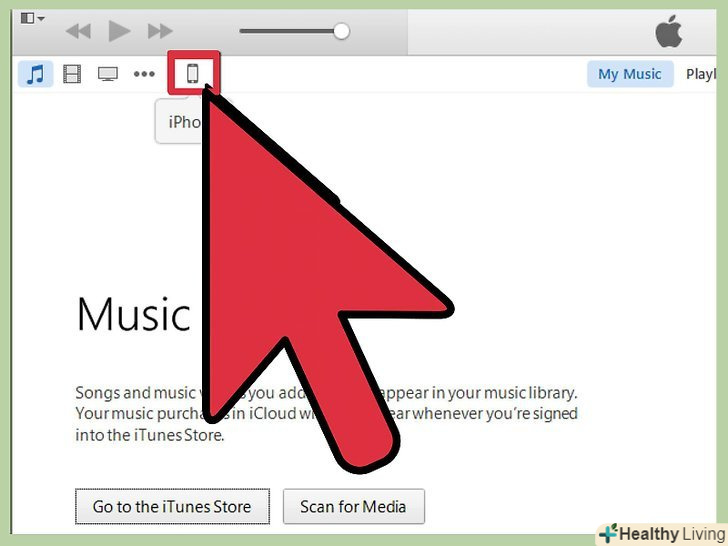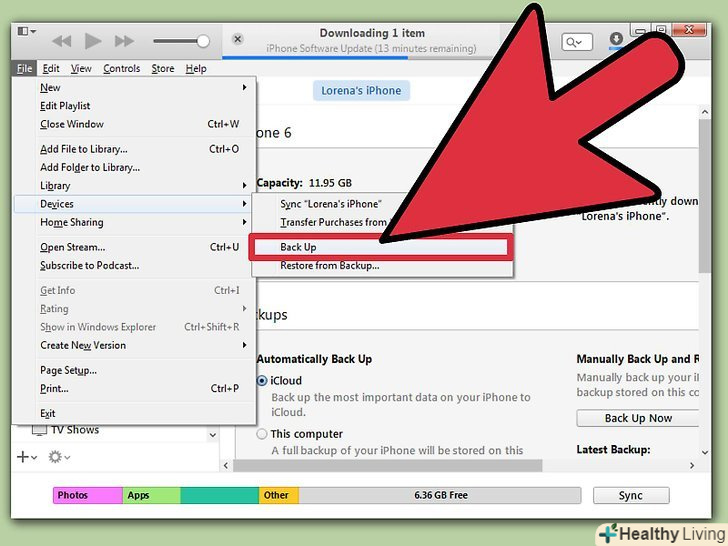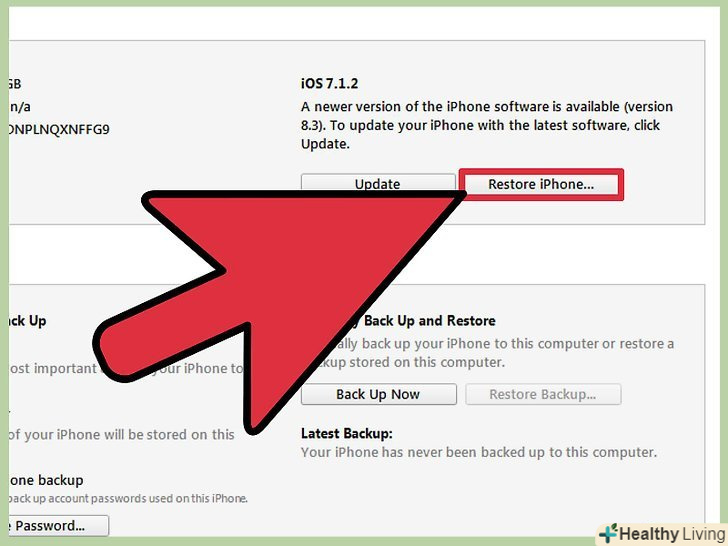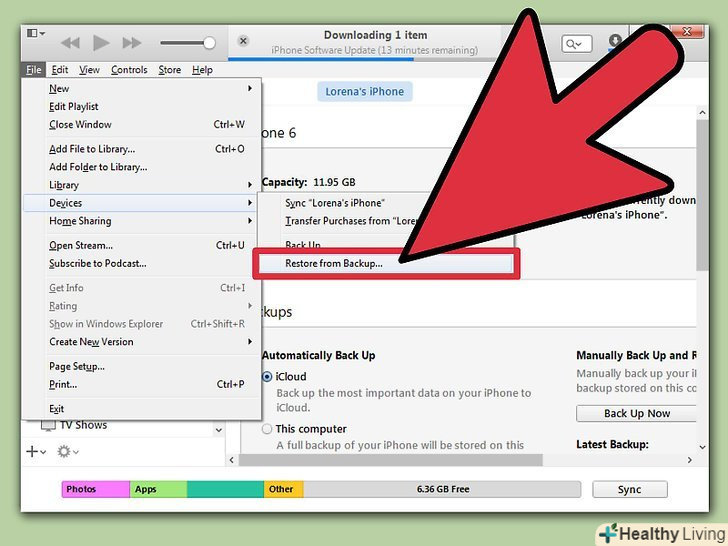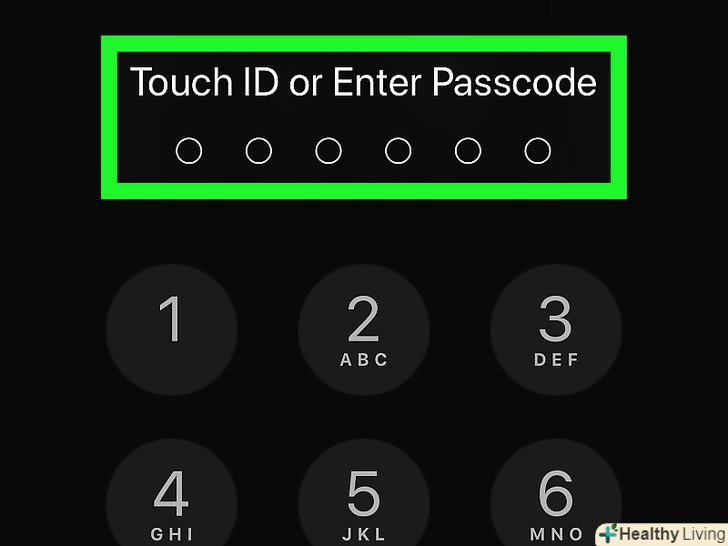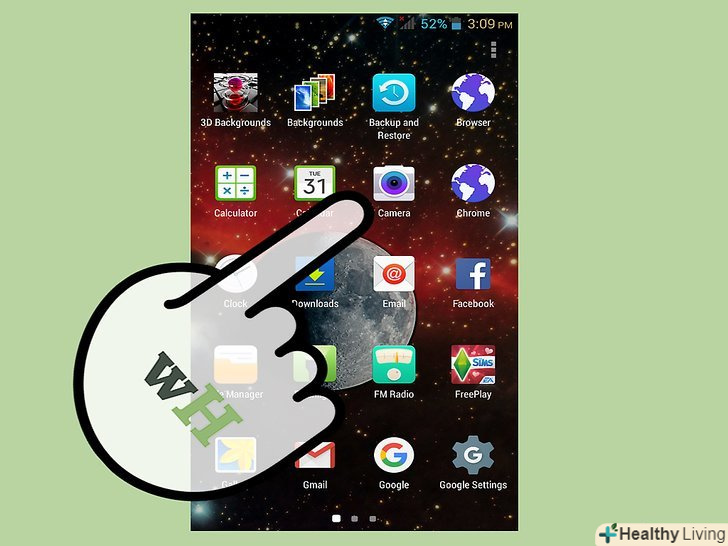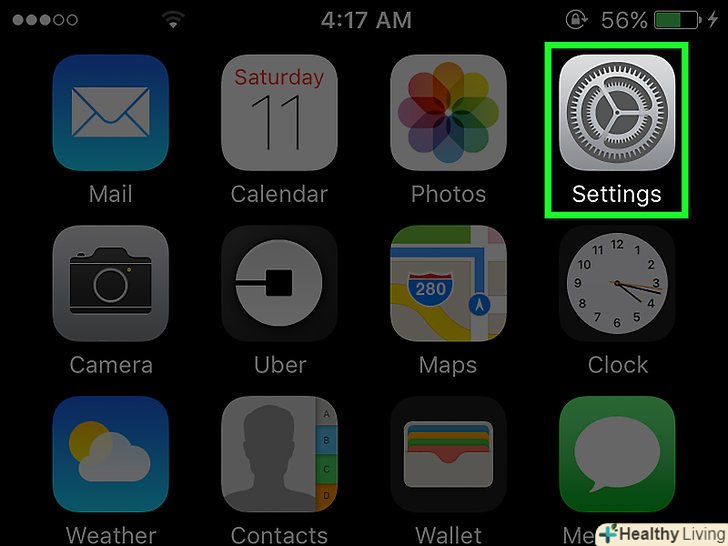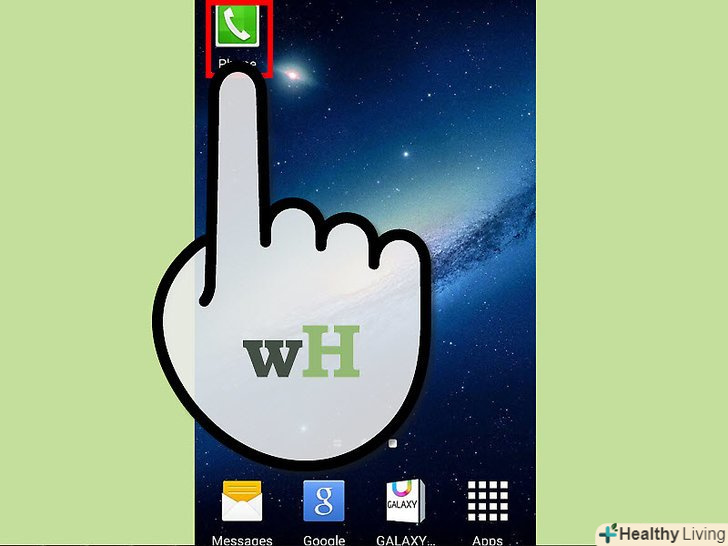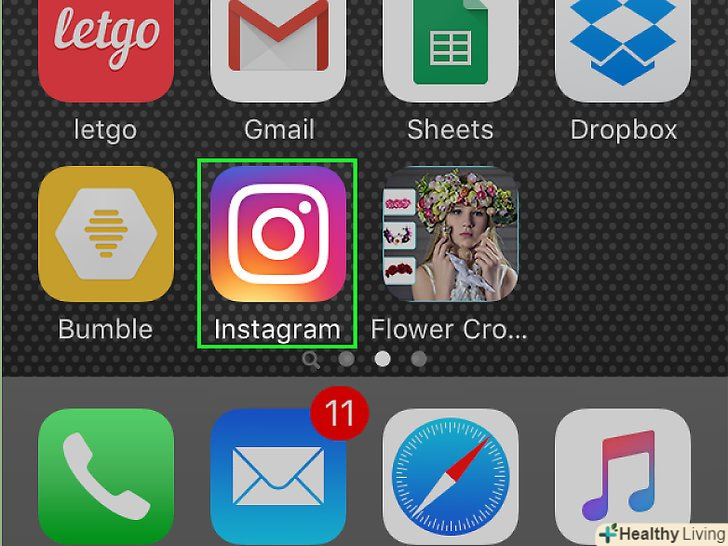Cydia-це програма, що дозволяє зробити джейлбейк пристроїв iOS, після чого з'являється можливість встановлювати інші програми, що вимагають джейлбрейка, або так звані «твіки». Якщо ви більше не хочете користуватися Cydia, ви можете або видалити додаток, або видалити джейлбрейк повністю. Якщо вам просто не потрібно додаток Cydia, то можете видалити його. Якщо ж, наприклад, ви віддаєте свій мобільний пристрій в сервісний центр, то вам знадобиться видалити джейлбрейк повністю, щоб гарантія не була анульована.
Кроки
Метод1 З 2:
Видалення пакетів Cydia та програми
Метод1 З 2:
 Запустіть програму Cydia.ви можете видалити додаток Cydia з мобільного пристрою, не втрачаючи при цьому джейлбрейк. Без Cydia мобільний пристрій буде не в змозі завантажуватися в безпечному режимі, якщо щось буде не так з джейлбрейком.
Запустіть програму Cydia.ви можете видалити додаток Cydia з мобільного пристрою, не втрачаючи при цьому джейлбрейк. Без Cydia мобільний пристрій буде не в змозі завантажуватися в безпечному режимі, якщо щось буде не так з джейлбрейком. Виберіть вкладку " Встановлені "(»Installed") у нижній частині екрана.відкриється список всіх встановлених пакетів.
Виберіть вкладку " Встановлені "(»Installed") у нижній частині екрана.відкриється список всіх встановлених пакетів. Натисніть на Твік або додаток, яке ви хочете видалити з пристрою.відкриється сторінка з докладною інформацією про вибраний пакет.
Натисніть на Твік або додаток, яке ви хочете видалити з пристрою.відкриється сторінка з докладною інформацією про вибраний пакет. Натисніть кнопку " Змінити» ("Modify") у верхньому правому куті.після цього виберіть опцію " Видалити»("Remove"). Цим додасте обраний елемент в чергу на видалення.
Натисніть кнопку " Змінити» ("Modify") у верхньому правому куті.після цього виберіть опцію " Видалити»("Remove"). Цим додасте обраний елемент в чергу на видалення. Натисніть " Продовжити чергу»("Continue Queuing").це дозволяє додати в чергу на видалення інші пакети.
Натисніть " Продовжити чергу»("Continue Queuing").це дозволяє додати в чергу на видалення інші пакети. Повторіть процес додавання пакетів в чергу на видалення. коли ви додали в чергу всі пакети, які хочете видалити, поверніться до вкладки "встановлене".
Повторіть процес додавання пакетів в чергу на видалення. коли ви додали в чергу всі пакети, які хочете видалити, поверніться до вкладки "встановлене". Натисніть на кнопку " черга» («Queue»), а потім на«підтвердити»("Confirm").цим ви видалите всі пакети, які вибрали на попередньому кроці.[1]
Натисніть на кнопку " черга» («Queue»), а потім на«підтвердити»("Confirm").цим ви видалите всі пакети, які вибрали на попередньому кроці.[1] Поверніться до вкладки "встановлене «і виберіть список» Користувач «(»User").на екрані з'явиться список найважливіших пакетів.
Поверніться до вкладки "встановлене «і виберіть список» Користувач «(»User").на екрані з'явиться список найважливіших пакетів. Видаліть пакет " установник Cydia "(»Cydia Installer").відкрийте сторінку з докладною інформацією для пакета "установник Cydia «і натисніть» Змінити «(»Modify"). Виберіть пункт " Видалити» («Remove»), а потім«підтвердити»("Confirm"). Додаток Cydia буде видалено. Після видалення ваш мобільний пристрій буде автоматично перезавантажено.[2]
Видаліть пакет " установник Cydia "(»Cydia Installer").відкрийте сторінку з докладною інформацією для пакета "установник Cydia «і натисніть» Змінити «(»Modify"). Виберіть пункт " Видалити» («Remove»), а потім«підтвердити»("Confirm"). Додаток Cydia буде видалено. Після видалення ваш мобільний пристрій буде автоматично перезавантажено.[2]
Метод2 З 2:
Видалення джейлбрейка
Метод2 З 2:
 Підключіть свій iOS-пристрій до комп'ютера.використовуйте USB-кабель для підключення iPhone, iPad або iPod Touch до комп'ютера. При видаленні джейлбрейка ви повністю видалите з мобільного пристрою додаток Cydia і всі твіки і пакети.
Підключіть свій iOS-пристрій до комп'ютера.використовуйте USB-кабель для підключення iPhone, iPad або iPod Touch до комп'ютера. При видаленні джейлбрейка ви повністю видалите з мобільного пристрою додаток Cydia і всі твіки і пакети. Відкрийте iTunes, Якщо програма не запустилася автоматично.за допомогою iTunes Ви зможете зробити резервну копію і відновити пристрій до заводського стану, видаливши джейлбрейк і всі сліди Cydia. Ви втратите всі твіки і поліпшення, отримані за допомогою джейлбрейка, але не втратите ніякі особисті дані.
Відкрийте iTunes, Якщо програма не запустилася автоматично.за допомогою iTunes Ви зможете зробити резервну копію і відновити пристрій до заводського стану, видаливши джейлбрейк і всі сліди Cydia. Ви втратите всі твіки і поліпшення, отримані за допомогою джейлбрейка, але не втратите ніякі особисті дані. Виберіть свій пристрій iOS у верхній частині вікна iTunes.ви відкриєте вікно зі зведеною інформацією про пристрій.
Виберіть свій пристрій iOS у верхній частині вікна iTunes.ви відкриєте вікно зі зведеною інформацією про пристрій. Виберіть " цей комп'ютер» («This computer»), а потім натисніть«Резервне копіювання»("Back Up Now").це дозволить зробити повну резервну копію вашого пристрою і зберегти її на жорсткому диску комп'ютера. Процес резервного копіювання може зайняти кілька хвилин.
Виберіть " цей комп'ютер» («This computer»), а потім натисніть«Резервне копіювання»("Back Up Now").це дозволить зробити повну резервну копію вашого пристрою і зберегти її на жорсткому диску комп'ютера. Процес резервного копіювання може зайняти кілька хвилин. Натисніть кнопку " Відновити iPhone/iPad/iPod» («Restore iPhone/iPad / iPod...»). iTunes попросить підтвердити те, що ви хочете продовжити процес і відновити пристрій. Через кілька хвилин ваш мобільний пристрій iOS буде чистим як новий.
Натисніть кнопку " Відновити iPhone/iPad/iPod» («Restore iPhone/iPad / iPod...»). iTunes попросить підтвердити те, що ви хочете продовжити процес і відновити пристрій. Через кілька хвилин ваш мобільний пристрій iOS буде чистим як новий. Завантажте резервну копію після того, як ви закінчили відновлення.після того, як ви відновили свій мобільний пристрій, iTunes запропонує вам встановити пристрій як новий або завантажити файл резервної копії. Виберіть резервну копію, яку ви створили раніше. Це дозволить вам відновити всі дані і налаштування, і при цьому не залишиться ніяких слідів джейлбрейка, Cydia і всіх твиков і додатків Cydia, які ви встановлювали.[3]
Завантажте резервну копію після того, як ви закінчили відновлення.після того, як ви відновили свій мобільний пристрій, iTunes запропонує вам встановити пристрій як новий або завантажити файл резервної копії. Виберіть резервну копію, яку ви створили раніше. Це дозволить вам відновити всі дані і налаштування, і при цьому не залишиться ніяких слідів джейлбрейка, Cydia і всіх твиков і додатків Cydia, які ви встановлювали.[3]- Завантаження резервної копії може зайняти кілька хвилин. Ви можете слідкувати за ходом операції на екрані мобільного пристрою iOS.